Fiks: Windows 10, 8.1 er treg etter systemgjenoppretting
Har du prøvd å gjøre en systemgjenoppretting for Windows 10, Windows 8.1 operativsystemet og det begynte å bevege seg litt tregere etterpå? Vel, det er mange grunner til hvorfor Windows 10, 8.1, reagerer som dette, men vi vil gjennomgå hovedrettene for Windows-operativsystemet hvis det ikke svarer som det skulle etter at du gjorde systemgjenoppretting.
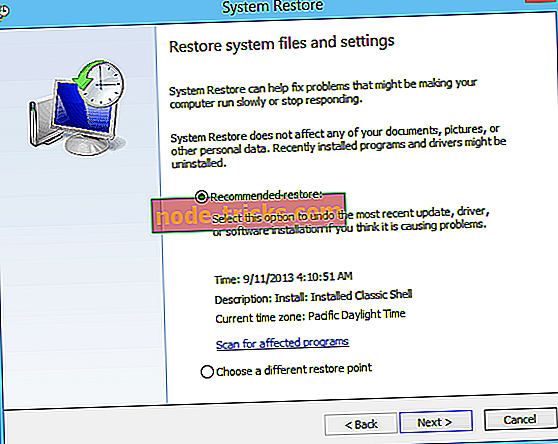
Normalt når du kjører en systemgjenoppretting for Windows 8.1, er det fordi du kanskje hadde et problem, og du ønsket å ta med operativsystemet tilbake til et tidligere tidspunkt da det fungerte bra, dessverre under denne prosessen hvis du opplever en registerfeil eller gjenopprettingspunktet ble ikke riktig gjort, det kan hende du får akkurat dette problemet.
Opplæring for å fikse Windows 8.1 hvis den avtar etter systemgjenoppretting
- Gjenopprett systemet
- Gratis litt harddiskplass
- Sjekk driverne dine
- Gjenopprett systemet fra Kontrollpanel
- Kjør en SFC-skanning
Første trinn: Gjenopprett systemet
Merk: Før du prøver dette trinnet, ta en sikkerhetskopi av alle viktige filer, mapper og programmer du har i Windows 8.1
- Flytt musepekeren over til øverste høyre side av skjermen.
- Fra menyen som vises, venstre klikker du eller klikker på "Innstillinger" -funksjonen som presenteres der.
- Fra Innstillinger-menyen må du venstre klikke eller trykke på "Endre PC-innstillinger" -funksjonen.
- Finn nå og venstre klikk eller trykk på "Oppdater og gjenoppretting" -funksjonen.
- I neste meny, venstre-klikk eller trykk på "Recovery" -knappen.
- Under emnet "Oppdater PCen uten å påvirke filene dine", klikker du eller klikker på "Kom i gang" -knappen.
- Følg instruksjonene på skjermen for å fullføre systemoppdateringen.
- Nå starter du Windows 8.1-enheten etter at prosessen er ferdig.
- Når enheten har startet, kontroller du igjen for å se om Windows 8.1 er fortsatt sakte.
Andre trinn: Løs litt harddiskplass
- Hvis trinnene ovenfor ikke løste problemene dine, kan du frigjøre litt plass på "C:" partisjonen der Windows 8.1 er installert.
- Når operativsystemet beveger seg sakte, er det vanligvis fordi harddisken er full.
Tredje trinn: Sjekk driverne
Kontroller at etter at du har gjenopprettet systemet, har du oppdatert alle maskinvaredrivere.
Merk: De må være kompatible med operativsystemet Windows 8.1.
Fjerde trinn: Gjenopprett systemet fra Kontrollpanel
- Vi må gjøre om igjen systemgjenoppretting for å sikre at prosessen går hele veien gjennom.
- Flytt musepekeren over til øverste høyre side av skjermen.
- Fra menyen som vises, venstre klikker du eller klikker på "Søk" -funksjonen.
- I dialogboksen Søk skriver du følgende: "Kontrollpanel" uten anførselstegn.
- Etter at søket er ferdig, må du venstre klikke eller trykke på ikonet Kontrollpanel.
- Nå i søkeboksen fra kontrollpanelvinduet skriver du følgende: "Gjenoppretting" uten anførselstegn.
- Venstre klikk eller trykk på gjenopprettingsfunksjonen etter at søket er ferdig.
- Venstre klikk eller trykk på "Åpne systemgjenoppretting" -funksjonen.
- Følg instruksjonene på skjermen riktig for å få tilbake enheten til et tidligere tidspunkt.
Femte trinn: Kjør en SFC-skanning
- Trykk og hold Windows-knappen og "X" -knappen mens du er på startskjermen.
- Fra menyen som vises, venstre klikker du eller klikker på "Kommandoprompt" -funksjonen med administratorrettigheter.
Merk: Hvis du blir bedt om et kontrollpanel for brukerkontoen, klikker du eller klikker på Ja-knappen for å tillate tilgang.
- I kommandopromptvinduet skriver du følgende: "sfc / scannow" uten anførselstegn.
- Trykk Enter-knappen på tastaturet.
- Nå, vent på systemfilkontrollen for å fullføre prosessen.
Merk: Det løser eventuelle problemer automatisk.
- Etter at prosessen er ferdig skriv inn kommandoprompten følgende: "Avslutt" uten anførselstegn.
- Trykk Enter-knappen på tastaturet.
- Start Windows 8.1-enheten på nytt.
- Når enheten har startet, kontroller du om operativsystemet fortsatt er sakte.
Mange Windows 'sakte-relaterte' problemer er tilstede på mange datamaskiner, og du kan støte på dem selv på PCen. Først av alt må vi nevne at før du gjenoppretter systemet (som forklart ovenfor i den første løsningen) må du være forsiktig, da Windows 10 sletter gjenopprettingspunkter på enkelte PCer. Vi har også en veiledning om treg Windows 10-lasting, og vi anbefaler på det sterkeste å sjekke det før du starter gjenoppretting og reparasjon av systemet.
Og der du går, hvis du nøye fulgte trinnene ovenfor i den rekkefølgen de er beskrevet, ville du ha klart å fikse det sakte Windows 8.1-operativsystemet etter at du har gjort systemgjenoppretting. Også hvis du kjører inn i flere problemer underveis om dette emnet, vennligst skriv oss i kommentarfeltet på siden nedenfor, og meg eller mine kolleger hjelper deg ytterligere så snart vi er i stand til.



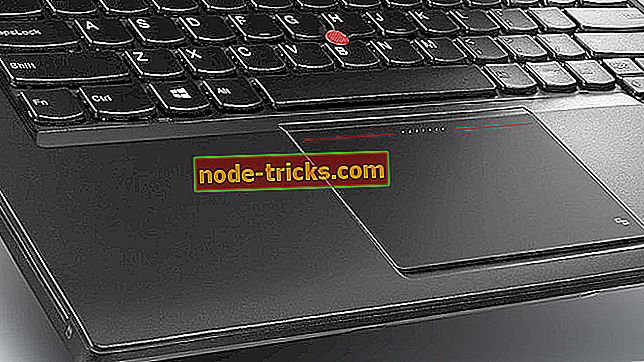


![Last ned Internet Explorer 11 for Windows 7 [32 og 64 bit]](https://node-tricks.com/img/software/604/download-internet-explorer-11.jpg)

